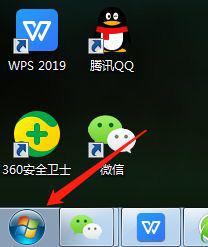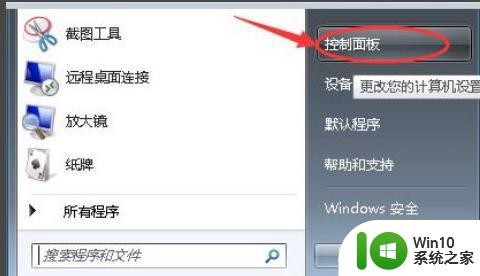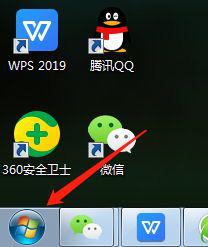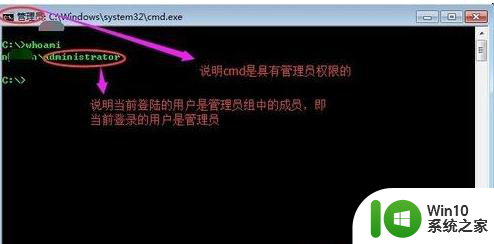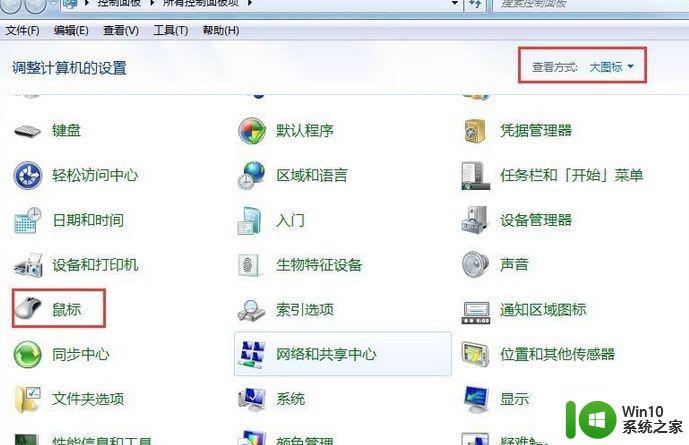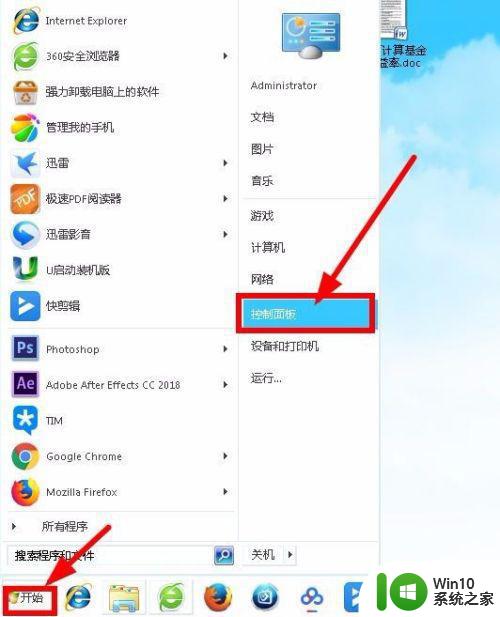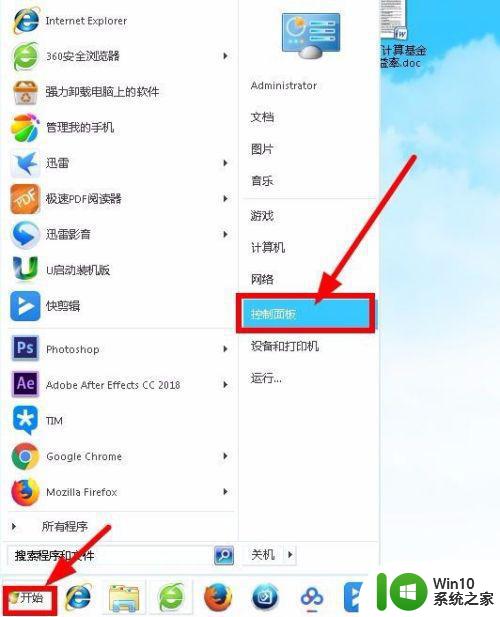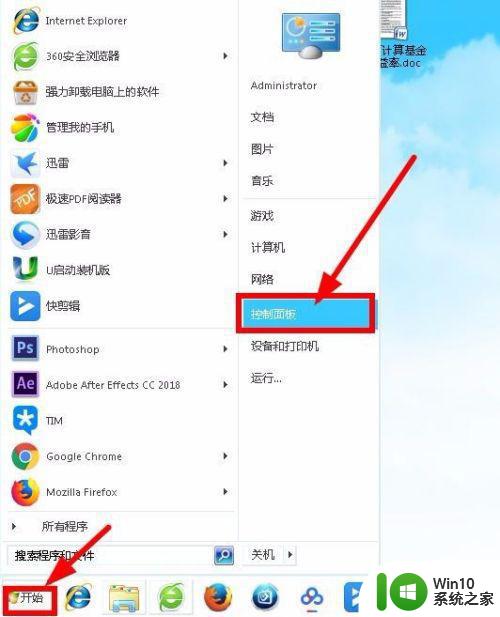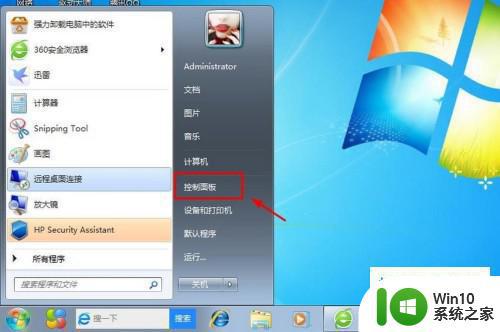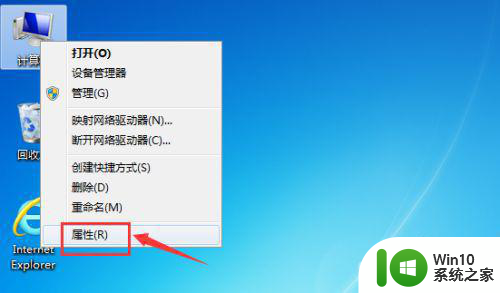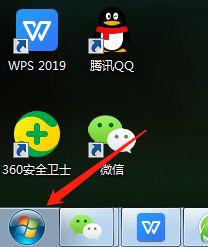笔记本win7如何关闭触控板 win7如何禁用触控板
更新时间:2023-11-25 13:38:15作者:xiaoliu
笔记本win7如何关闭触控板,笔记本电脑在如今的生活中扮演着越来越重要的角色,当我们使用笔记本电脑时,触控板有时会带来一些困扰,在Windows 7操作系统下,关闭或禁用触控板成为一项常见需求。如何在Windows 7中关闭或禁用触控板呢?接下来我们将为大家介绍几种简单而有效的方法。无论是为了更好地进行文字输入还是为了避免误触,这些方法将帮助你更好地掌控笔记本电脑的使用体验。
具体方法:
1、首先点击左下角的开始,在开始中找到控制面板选项并点击进入。
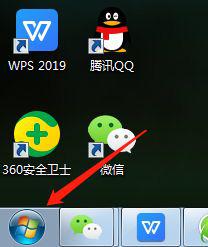
2、在控制面板中找到设备管理器,并点击鼠标和其他指针设备。
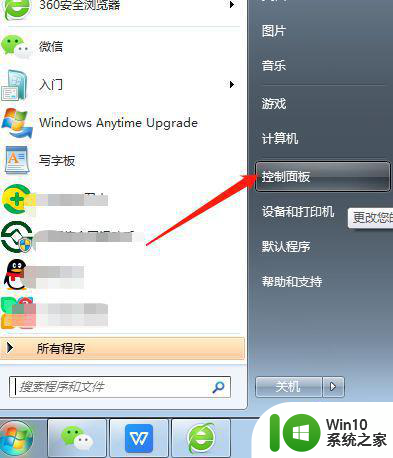
3、在鼠标和其他指针设备中找到并点击Dell Touchpad,然后点击鼠标右键选禁用即可。
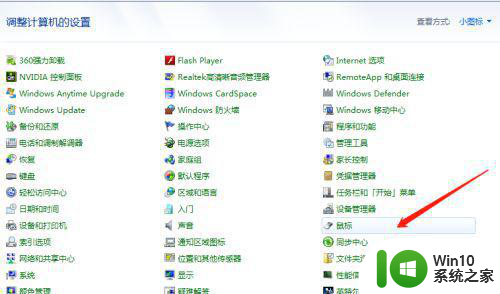
4、还有一种方法是同时按住Fn键和F3键,就可禁用触控板。
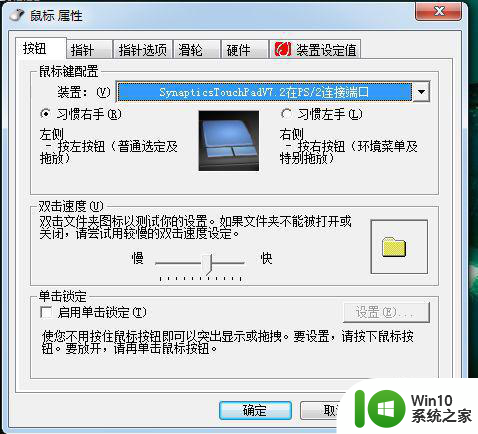
以上是关于如何关闭笔记本电脑Win7触控板的全部内容,如果您遇到相同的问题,可以参考本文中介绍的步骤进行修复,希望对大家有所帮助。